 نصب Cloudflare
نصب Cloudflare
امروزه امنیت، بهینهسازی و سرعت بارگزاری وبسایت از مهمترین فاکتورهایی است که مورد توجه مدیران وبسایتها واقع شده و برای بهبود آن تلاش بسیاری متحمل میشوند، یکی دیگر از مواردی که در این راستا میتواند کمک موثری به شما بکند استفاده از سرویس محبوب Cloudflare میباشد، در حال حاضر حدود 8 میلیون وبسایت از این سرویس استفاده میکنند، سرویس قدرتمند Cloudflare عملیاتی همچون خدمات CDN، بهینهسازی وبسایت، افزایش سرعت لود صفحات و مدیریت امنیت وبسایت را در اختیار شما قرار میدهد و با پنهان کردن IP شما از حملات هکرها جلوگیری میکند، همچنین از وبسایت شما در برابر حملات DDOS محافظت میکند. اگر شما نیز تمایل به نصب Cloudflare و استفاده از این پلتفرم پرطرفدار را دارید با ما تا انتهای این مقاله همراه باشید تا به آموزش تنظیمات cloudflare بپردازیم.
آموزش نصب Cloudflare
آنچه در این مقاله به اختصار خواهید خواند:
- Cloudflare چیست؟
- آموزش نصب cloudflare
- آموزش نصب افزونه cloudflare در وردپرس
Cloudflare چیست؟
Cloudflare یکی از شبکههای بزرگ و ارائه دهنده خدمات شبکه تولید محتوا یا CDN (Content Delivery Network) در جهان است و در حال حاضر اکثر وبسایتها از این سرویس قدرتمند استفاده میکنند. با نصب Cloudflare به راحتی میتوانید به آسانی وبسایت خود را مدیریت کرده و در نتیجه رتبه خوبی دریافت کنید، سرویس Cloudflare شامل تنظیمات بهینه DNS است و از حملات DDOS جلوگیری میکند و تاثیر بسیار زیادی در سرعت بارگذاری و امنیتها وبسایتها دارد، همچنین در زمانی که وبسایت شما به هردلیلی از دسترس خارج شود این سرویس این امکان را فراهم میکند تا برطرف شدن مشکل وبسایت همچنان بدون نمایش خطا به بازدیدکنندگان نمایش داده شود.
این سرویس دارای 4 پلان میباشد که یکی از آنها رایگان و دیگر پلانهای دیگر غیررایگان هستند. تمام کاربران قادر به استفاده از پلان رایگان این سرویس هستند اما پلان رایگان این سرویس، برخی از قابلیتهای پیشرفته cloudflare را شامل نمیشود. برای استفاده از این سرویس قدرتمند میبایست در سایت کلود فلر ثبتنام کنید که در ادامه این مقاله نحوه نصب Cloudflare را به شما آموزش خواهیم داد.
آموزش نصب cloudflare
برای ثبت نام و نصب Cloudflare میبایست ابتدا به وبسایت cloudflare.com مراجعه کرده و با کلیک بر روی دکمه Sign Up یک حساب کاربری جدید ایجاد کنید.
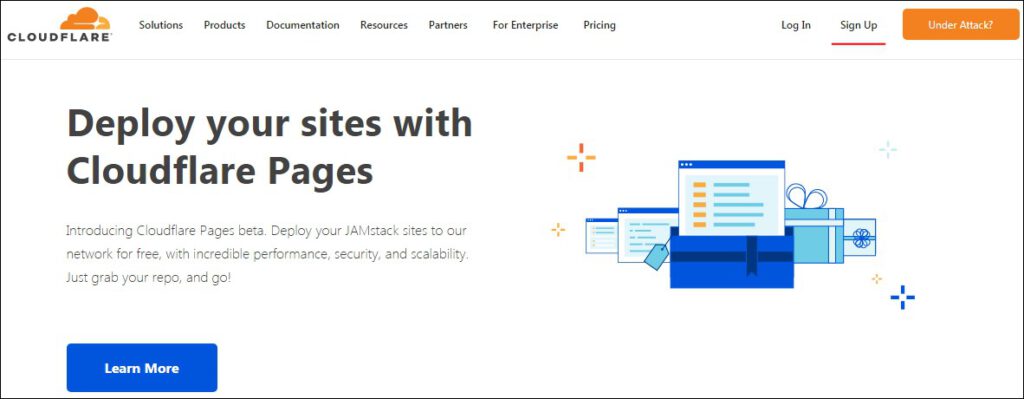
سپس مطابق تصویر زیر یک فرم ثبتنام باز خواهد شد که کافیست ایمیل خود را وارد و یک پسورد به آن اختصاص دهید و سپس بر روی دکمه Create Account کلیک کنید.
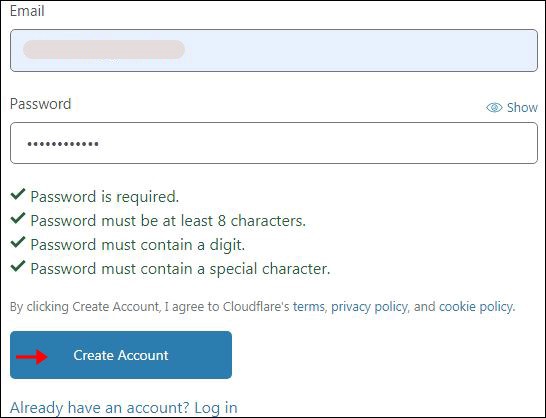
در مرحله بعد وارد صفحه زیر خواهید شد که باید آدرس وبسایت خود را وارد و بر روی دکمه Add site کلیک کنید.
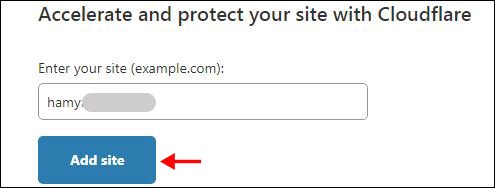
پس از وارد کردن آدرس وبسایت مانند تصویر زیر میبایست پلان موردنظر خود را انتخاب کرده و بر روی دکمه Continue کلیک کنید.
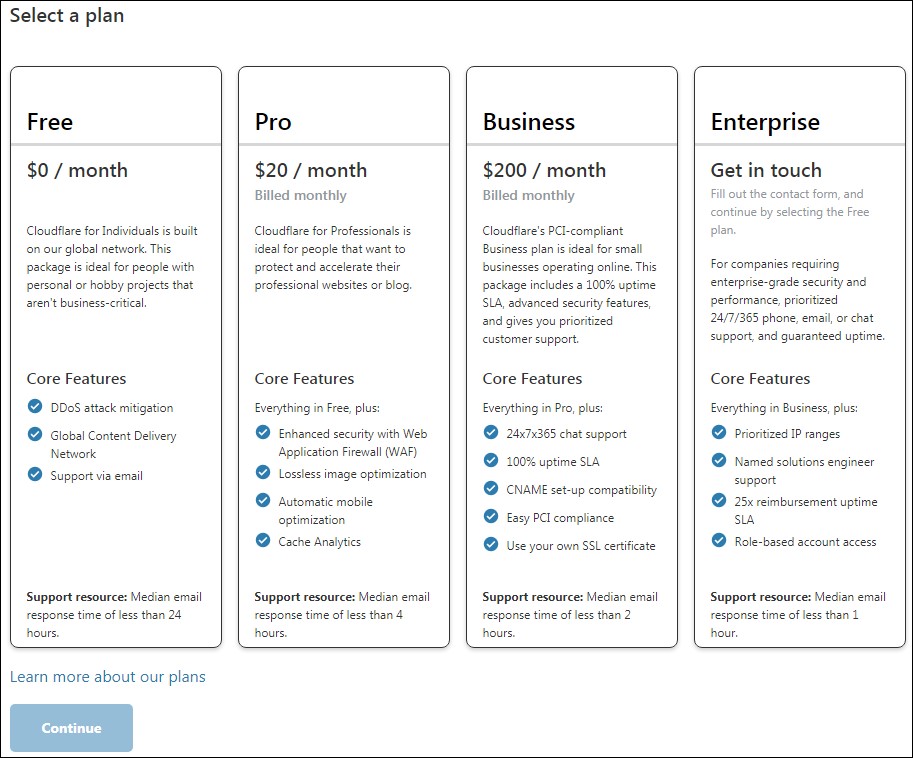
در مرحله بعد cloudflare، مانند تصویر زیر رکوردهای DNS موجود در وبسایت شما را شناسایی و نمایش میدهد.
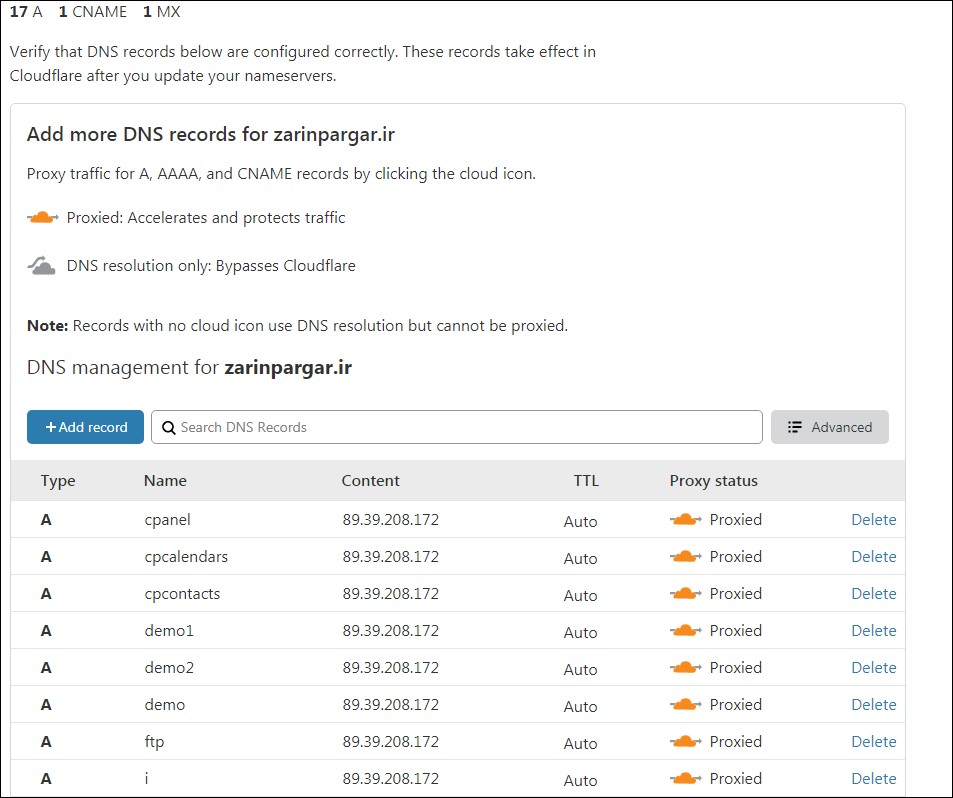
در این مرحله از نصب Cloudflare هر کدام از ساب دامینهای موجود در وبسایت خود را میتوانید از طریق نوار Proxy Status مشاهده کنید که به کلودفلر متصل است یا خیر، در این صفحه میتوانید مشخص کنید که کدام DNSها ویژگیها و قابلیتهای کلودفلر را شامل شوند. در صورتی که روبروی هر DNS یک ابر نارنجی رنگ موجود است نشاندهنده آن است که آن DNS به cloudflare متصل است و از امکانات موجود در کلودفلر استفاده میکند، اما چنانچه در برابر DNSها ابر خاکستری مشاهده کردید به معنی متصل نبودن به کلودفلر میباشد که برای متصل کردن آن به کلود فلر کافیست بر روی ابر موردنظر کلیک کرده تا به ابر نارنجی تبدیل گردد، پس از اعمال تغییرات بر روی دکمه Continue کلیک کنید.
در گام بعد وارد صفحه زیر خواهید شد، همانطور که در تصویر زیر مشاهده میکنید از شما میخواهد nameserverهای فعلی دامنه را حذف کرده و nameserverهای ارائه شده توسط کلودفلر را جایگزین نمایید.
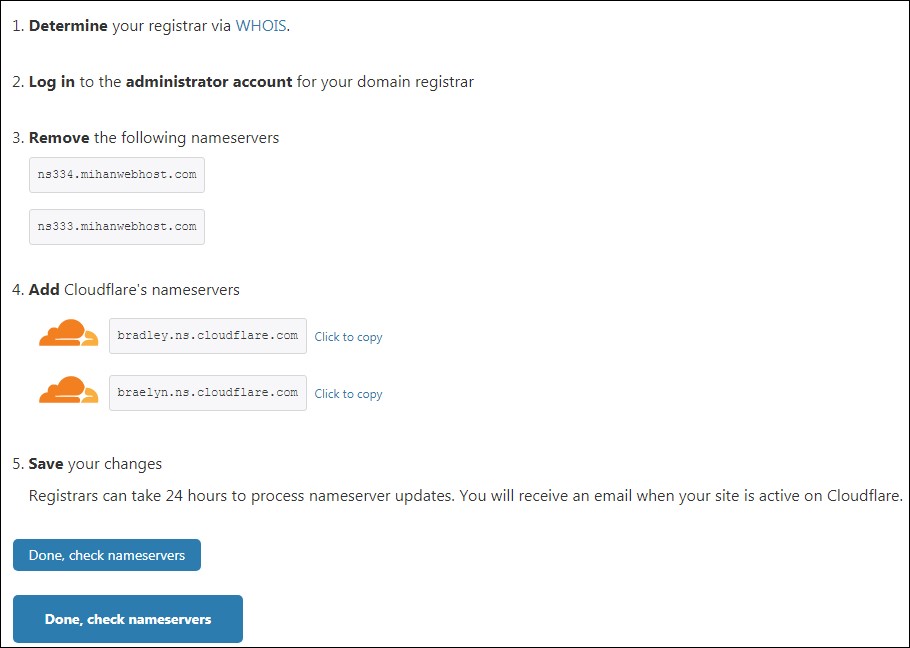
برای تنظیم DNSها با دامنه .com از پنل هاست و دامنههای .ir با مراجعه به وبسایت nic.ir میتوانید نسبت به تغییر آنها اقدام نمائید، پس از تغییر لازم است بر روی دکمه Done, check nameservers کلیک کنید و منتظر بمانید، ممکن است این فرایند کمی زمانبر باشد.
پس از تایید، ایمیلی مبنی بر فعال شدن سرویس کلودفلر بر روی وبسایت شما دریافت خواهید کرد، همچنین در قسمت Overview سایت کلودفلر نیز پیغام زیر را مشاهده خواهید کرد.
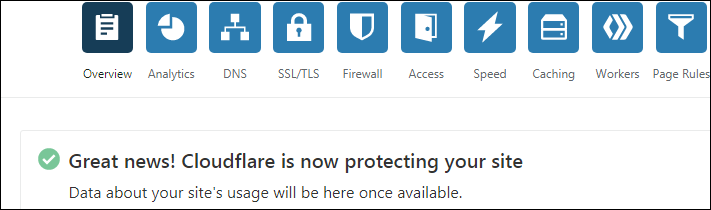
تا این مرحله توانستید با موفقیت در سایت کلودفلر ثبتنام نموده و آن را بر روی سایت خود فعال کنید، اما این پایان کار نیست، در ادامه با ما همراه باشید تا نصب افزونه cloudflare به وردپرس را به شما آموزش دهیم.
آموزش نصب افزونه cloudflare در وردپرس
افزونه کلودفلر با بیش از 200 هزار نصب فعال برای تنظیمات و اتصال کلودفلر به سایت وردپرسی میباشد و قبل از استفاده از آن حتما باید مراحل قبل را دنبال کرده و در وبسایت cloudflare ثبتنام کرده باشید، البته حتما نیاز به استفاده از افزونه نمیباشد و میتوانید تنظیمات را از طریق سرویس کلودفلر نیز انجام دهید، استفاده از افزونه این امکان را در اختیار شما قرار میدهد که به راحتی از طریق پیشخوان وردپرس به این تنظیمات دسترسی داشته و به آسانی آنها را مدیریت کنید. افزونه cloudflare را میتوانید به صورت رایگان از انتهای همین مقاله و یا از مخزن وردپرس دانلود و نصب نمایید.
پس از دانلود و نصب افزونه، گزینه جدیدی به نام cloudflare به منو “تنظیمات” وردپرس شما افزوده خواهد شد، که پس از انتخاب آن، صفحهای مانند تصویر زیر نمایش داده خواهد شد که باید بر روی گزینه Have an account already? Sign in here کلیک کنید.
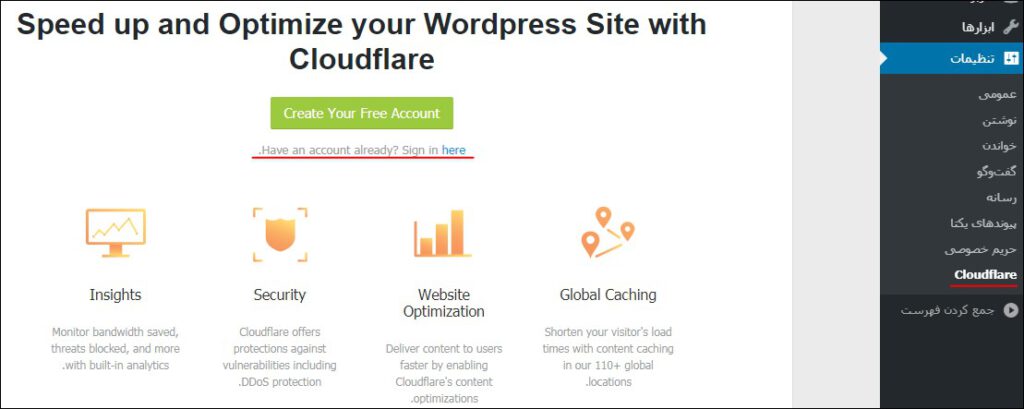
در مرحله بعد با تصویر زیر روبرو خواهید شد که از شما میخواهد ایمیل و API اکانت خود را وارد کنید.
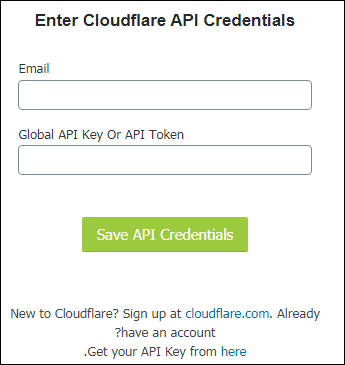
برای پیدا کردن API، لازم است به اکانت خود در وبسایت کلودفلر مراجعه و مطابق تصویر زیر گزینه My Profile را انتخاب کنید.
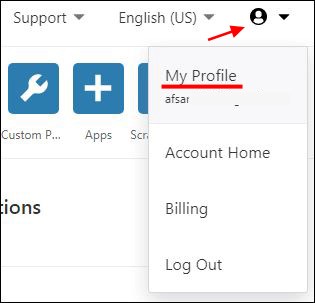
پس از انتخاب این گزینه وارد صفحهای مانند تصویر زیر خواهید شد که میبایست سربرگ API Tokens را انتخاب نموده و بر روی دکمه View که مربوط به گزینه Global API Key میباشد کلیک کنید.
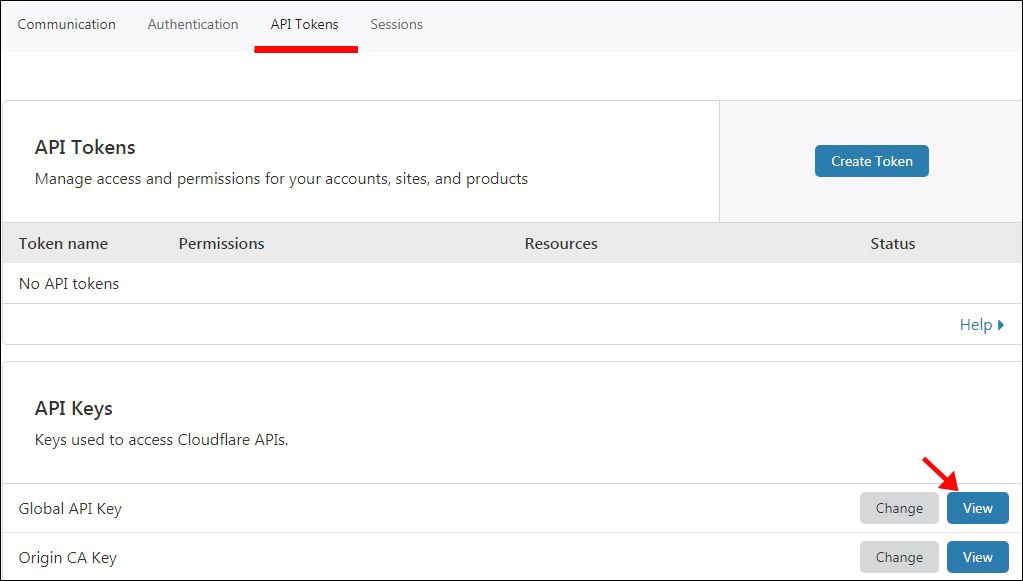
پس از انتخاب دکمه View پنجرهای نمایان خواهد شد که از شما میخواهد برای ادامه فرایند پسورد خود را وارد کنید، پس از تایید ایمیل API Key شما را نمایش میدهد.
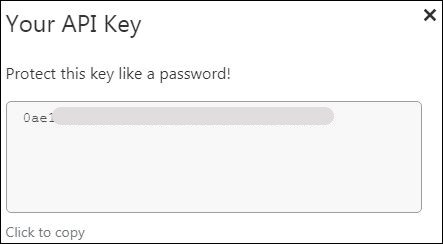
API Key خود را کپی کرده و در بخش افزونه وارد نمایید.
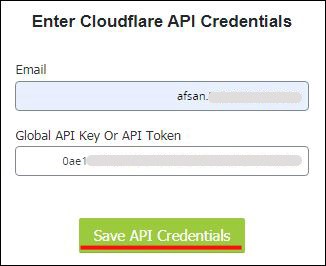
پس از تکمیل نمودن اطلاعات بر روی دکمه Save API Credentials کلیک کنید.
در گام بعد به منظور پیکربندی و تنظیمات cloudflare برای سایتهای وردپرسی لازم است همانند تصویر زیر بر روی دکمه Apply کلیک کنید.
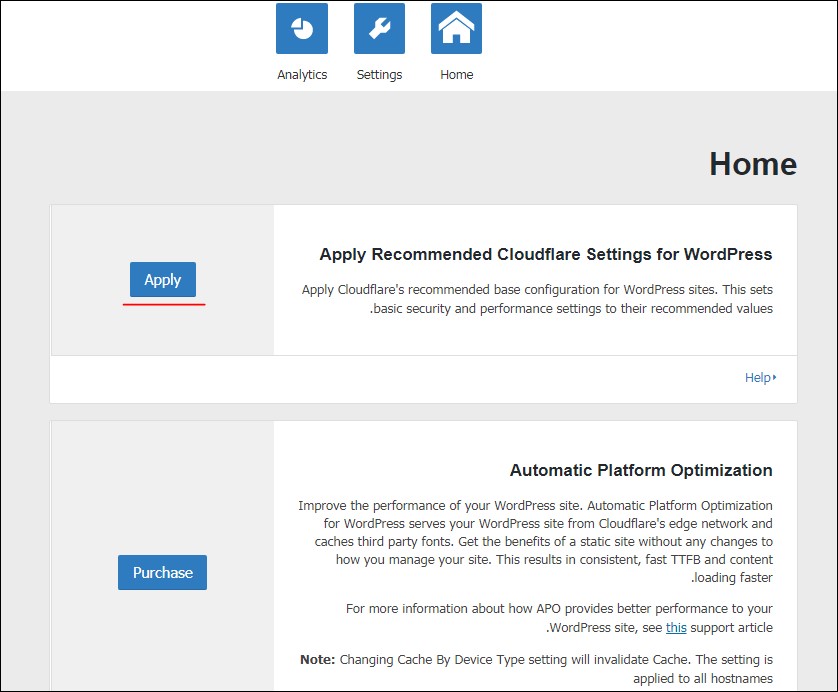
آموزش تنظیمات cloudflare
همواره سرعت و امنیت دو معیار بسیار مهم در وبسایتها بشمار میرود، در واقع همین سرعت و بهینهسازی وبسایت است که رتبه سایت شما را افزایش میدهد و در نتیجه رضایت بازدیدکننده را در پی دارد، بنابراین اگر به سرعت و امنیت سایت خود اهمیت زیادی میدهید بهتر است با سرویس محبوب cloudflare بیشتر آشنا شوید. Cloudflare یک شبکه بزرگ ارائه دهنده خدمات شبکه تولید محتوا یا CDN است که ویژگیها و قابلیتهای پیشرفتهای را داراست.
در این مقاله به بررسی سرویس cloudflare، نصب cloudflare و آموزش تنظیمات cloudflare پرداخته شد، امیدواریم مطالعه این مقاله به شما در بهینهسازی و امنیت سایت شما کمک کند، شما میتوانید سوالات و نظرات خود را از بخش دیدگاهها با ما مطرح کنید؛ همچنین اگر محتوای امروز همیار وردپرس برایتان مفید بود، خوشحال میشویم آن را با دوستان خود در شبکههای اجتماعی به اشتراک بگذارید.





رشاد 3 سال عضو همیار وردپرس
سلام.
من چند روز پیش کلودفلر رو فعال کردم، روز اول خیلی خوب بود 🙂 ولی از روز دوم همینطور قطعی داشت و اتصال با سایت برقرار نمیشد، توی اینترنت هم کلی نظرات متفاوت میشه پیدا کرد در مورد بد بودن و خوب بودن کلود فلر. میخواستم بپرسم شما cdn ی رو پیشنهاد میکنید(با توجه به وضعیت فعلی اینترنت) اینکه داخلی باشه یا خارجی؟ یا مثلا میشه cdn مورد استفاده همیاروردپرس رو معرفی کنید؟
bahareh koohestani 10 سال عضو همیار وردپرس
سلام
میتونید از افزونه ی W3 Total Cache استفاده کنید.
محمود زارعی 4 سال عضو همیار وردپرس
سلام
وقت بخیر
در مورد تنظیمات توضیح خاصی ندادید؟
همون تنظیمات پیش فرض اوکی هست یا قلق خاصی هم داره؟
سید سجاد غلام پور 6 سال عضو همیار وردپرس
سلام
بله تنظیمات نیاز به دستکاری ندارند و همونطور اوکی هستند! در بعضی از سایت ها مشاهده شده که بعد از فعال سازی ایمیل ارسال نشده، اگر این مورد رو دیدین فقط کافیه از قسمت
DNS حالت پروکسی mail و smtp و pop رو بردارید.
Moh Sen 6 سال عضو همیار وردپرس
سلام
یک سوال دارم. من از کلادفلر استفاده می کنم. کلادافلر رو در تنظیمات wp-rocket هم ثبت کردم و متصل هست. این افزونه چیزی افزون بر این موارد دارد؟ آیا نصبش برای سایت من با این شرایط توصیه میشه؟
تشکر
سید سجاد غلام پور 6 سال عضو همیار وردپرس
سلام
خیر دیگر نیاز به نصب این افزونه نیست.
alireza.tab 6 سال عضو همیار وردپرس
با سلام.
سایت من با دامنه دات کام و ssl lets encrypt فعال بود ولی از وقتی کلود فلیر را فعال کردم سایتم فقط با مرورگر اوپرا باز میشه و با مرورگر کروم و یا موزیلا فایرفاکس باز نمیشه. کسی می تونه راهنمایی کنه باید چکار کرد؟
ممنون
بهاره کوهستانی 10 سال عضو همیار وردپرس
سلام
کلودفلیر امروز تداخل ایجاد کرده حتی برای ما هم همینطور بوده. فعلا غیرفعالش کنید
farid7cena 5 سال عضو همیار وردپرس
با سلام
وب سایت Hamyarwp جزو معدود سایت هایی هستش که با وجود قرار گرفتن روی کلود فلر و استفاده از ssl و sni.cloudflaressl.com هیچ مشکلی نداشته و از طریق تمامی دیوایس ها و ISP ها باز می شود . لطفا راهکار پیشنهادی خودتان را در اینجا با ما به اشتراک بگذارید . واقعا لطف بزرگی در این زمینه به خیلی از وب سایت های داخل کشور خواهید کرد .
seyedi 5 سال عضو همیار وردپرس
عرض سلام و خسته نباشید خدمت شما
وب سایتمون دارای ssl تجاری است و تنظیمات کلودفلر بر روی آن انجام شده است (SSL مربوط به کلودفلر را هم Flexible قرار داده ام). مشکل اساسی باز نشدن وب سایت بر روی دیوایس های ios بدون قندشکن است. یعنی وب سایت فقط روی دیوایس های دارای سیستم عامل ios باز نمی شود مثل iphone5 البته با اینترنت همراه اول باز میشه ولی با ایرانسل و مخابرات نه!
لطفا راهنمایی بفرمایید, ممنون.
بهاره کوهستانی 10 سال عضو همیار وردپرس
سلام
بله متاسفانه چنین مشکلی در iOS وجود داره و تنها یک راه داره. اونم اینه که در دیوایس های iOS سایت باید با پروتکل HTTP باز بشه تا نشون داده بشه. با HTTPS نشون نمیده و این مشکل فعلی شما رو داره.
seyedi 5 سال عضو همیار وردپرس
با تشکر از شما
میشه راهنمایی بفرمایید، وب سایت همیار وردپرس چه کانفیگ یا اقدامی انجام داده که مشکل مشابه ما رو نداره و وب سایت روی دیوایس های ios به درستی باز میشه! چند ماهه این مشکل رو داریم و به هیچ طریقی نتونستیم اون رو برطرف کنیم حتی از طریق ایران سرور!
اگه لطف کنید جهت راهنمایی و ارتباط با بخش فنی همیار وردپرس این ایمیل یا آیدی تلگرام رو خدمتشون بدید ممنون میشم info@ordme.com یا telegram.me/SeyedAbbasSeyedi
بهاره کوهستانی 10 سال عضو همیار وردپرس
سلام
دوست عزیز کلا cloudflare کم کم تمامی آی پی های ایران رو میبنده حتی ما هم به مشکل میخوریم. تنها راهش اینه که به سرورهای خارج از ایران مثل آلمان مهاجرت کنید.
seyedi 5 سال عضو همیار وردپرس
توضیحاتی درباره اقداماتی که ما تا این لحظه انجام دادیم:
مشکل باز نشدن وب سایت بر روی دیوایسهای ios بدون vpn است. یعنی وب سایت فقط روی دیوایسهای دارای سیستم عامل ios باز نمی شود. با بعضی ispها مثل همراه اول این مشکل وجود ندارد و در بعضی دیگر مثل ایرانسل و شاتل این مشکل همچنان ادامه دارد. تنظیمات مختلف درون داشبورد کلودفلر در بخش crypto تک تک تست شده ولی نتیجهای حاصل نشده است.
نکته اول: از طریق وب سایتهایی مثل lambdatest.com و browserstack.com و … امکان بررسی صحیح و دقیق وجود ندارد و باید با دیوایس حقیقی وب سایت تست شود.
نکته دوم: این مسئله فقط در زمان استفاده از کلودفلر بر روی وب سایت رخ میدهد یعنی اگر کلودفلر غیرفعال باشد وب سایت دیگر هیچ مشکلی ندارد. و فرقی هم بین محل سرور وب سایت یعنی ایران و یا خارج ایران وجود ندارد.
نکته سوم: مشکل در https رخ میدهد نه در http و این مسئله بدین طریق در دیوایسهای ios قابل تست است.cloudflare.com/cdn-cgi/traceوcloudflare.com/cdn-cgi/traceکه باید در هر دو حالت trace مربوطه نمایش داده شود ولی فقط در http نمایش داده میشود.
ما در تاپیک مربوط به کلودفلر هم این مسئله را پیگیری کردهایم ولی جوابی برای این مشکل وجود نداشت.
community.cloudflare.com/t/my-sites-only-not-load-in-ios-devices-ex-iphone5/59648
تاپیک های زیادی در این رابطه ایجاد شده بود ولی چون علت دقیق مشخص نبود بیشتر افراد کلا از کلودفلر خارج شده اند.
ظاهرا سه روش برای حل این مشکل وجو دارد:
1) این مشکل روی subdomainهای دامنه وجود ندارد!
مثلا در سایز موبایل وب سایت toomar.net روی app.toomar.net ریدایرکت میشه، در حقیقت روی صفحات canonical گذاشته شده و خود subdomain هم به دامنه اصلی point شده است. ولی این روش اصلا روش مناسبی نیست چون ریدایرکت 301 رخ میده و از طرفی استفاده از ساب دامنه مطلوب نیست.
به عنوان مثال وب سایت aavazeh.com هم روی کلودفلر هست و همین مشکل را دارد ولی ساب دامنه آن یعنی studio.aavazeh.com به درستی کار میکند.
2) ارتقا پلن کلودفلر به پلن business، که کلودفلر از ssl خود وب سایت استفاده کنه که بابت اون باید ماهی 200 دلار پرداخت بشه! و یا استفاده از Dedicated SSL Certificate مربوط به کلودفلر که باید ماهی 5 دلار پرداخت بشه که شاید مشکل برطرف بشه.
3) بعضی وب سایتها مثل ایران سرور، بامیلو، سون هاست و … از کلودفلر استفاده میکنن و مشکلی هم ندارن.
بعد از کمی تحقیق متوجه شدیم که ssl اونها فرمت قدیم ssl اعطایی از سوی کلودفلر یعنی Universal (Shared) certificate هست مثل sni113807.cloudflaressl.com و کلودفلر بعد از یکسری بروز رسانی فرمت آنرا تغییر داده است یعنی آنرا تبدیل کرده به Universal certificate مثل sni.cloudflaressl.com . ولی تمام وب سایت هایی که Universal certificate استفاده میکنند این مشکل رو دارند، اقدامات و تست های مختلفی در این باره انجام شد که شاید روشی وجود داشته باشد که ما نیز بتوانیم از Universal (Shared) certificate استفاده کنیم مثل تغییر ssl به let’s encrypt و افزودن ساب دامین به وب سایت و یا تغییر بعضی کانفیگهای کلودفلر مثل بخش Origin Certificates در فسمت Crypto، ولی هیچکدام از آنها مشکل را برطرف نکردند. من وب سایت های زیادی را دیدهام که از کلودفلر استفاده می کنند و این مشکل را دارند، تنها یک وب سایت از این جریان مستثنا شده و آن وب سایت همیار وردپرس هست که با وجود استفاده از sni.cloudflaressl.com باز هم مشکلی ندارد. که نیاز به بررسی بیشتر دارد.
http://www.sslshopper.com/ssl-checker.html#hostname=hamyarwp.com
با تشکر